Pelajari Cara Membuat bit.ly Custom, Lengkap dengan Berbagai Variasinya
07 April 2020 by refa dewa
Cara membuat link bit.ly agar link milikmu semakin shareable
Sebagian besar orang mungkin lebih tertarik untuk klik link singkat daripada yang panjang. Menurut sebuah studi, 80% pengguna internet lebih suka membuka link pendek ketimbang yang panjang dan sulit terbaca. Sebagau solusinya, kamu dirasa perlu untuk berkenalan dengan cara membuat bit.ly.
Yang jadi masalah, tidak semua orang tahu apa itu bit.ly dan prosesnya untuk mempersingkat link. Tenang saja, mempelajari trik ini tidak sesulit kelihatannya. Akan dijelaskan juga tentang caranya step by step dan bisa langsung dipraktikkan.
Cara membuat link bit.ly dengan mudah
Tips and trik cara membuat bit.ly custom yang mudah ini bisa langsung dipraktikkan. Setelah jadi dan berhasil, kamu bisa membagikan link baru yang memuat situs yang sama di banyak platform dan media sosial.
Apa itu bit.ly?
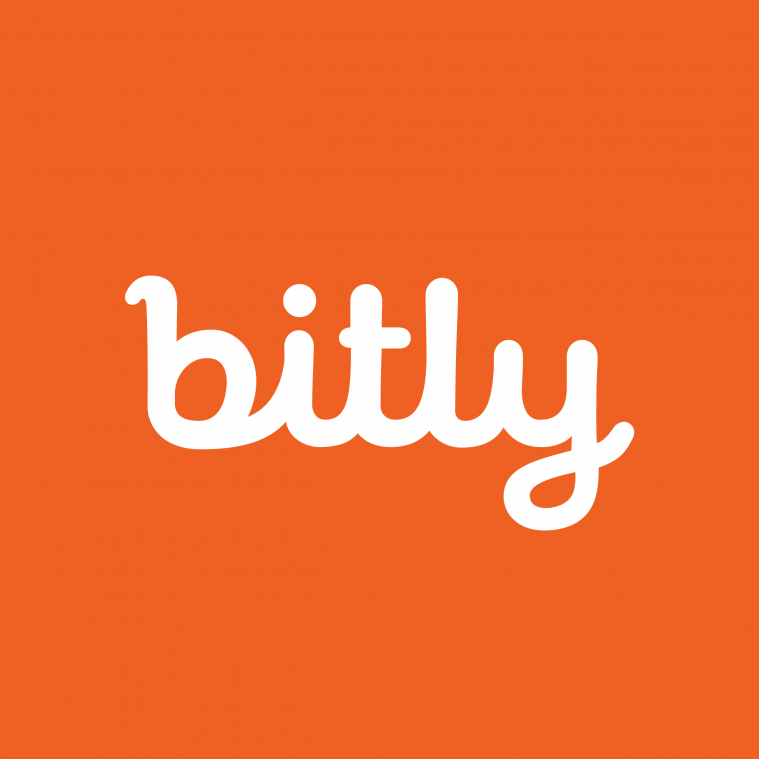
Kehadiran bit.ly dalam industri internet turut memberikan angin segar, terutama buat yang setiap harinya harus membuat konten yang baru dan menarik. Secara garis besar, platform ini membantu penggunanya untuk membuat link baru dengan secara free maupun costum agar jadi lebih menarik dan mudah dihafalkan.
Cara membuat bit.ly sebenarnya sangat mudah. Jika ingin yang costum dan bisa mengedit wording-nya sesuka hati, kamu harus sign up terlebih dahulu. Kelebihan lainnya, kamu bisa mendapatkan statistik yang menunjukkan jumlah klik dari link yang sudah dibuat. Kamu bisa memulai langkah ini baik melalui PC dan gadget.
Baca juga : Cara Membuat Halaman di Word yang Praktis dan Mudah
Cara membuat bit.ly lewat PC
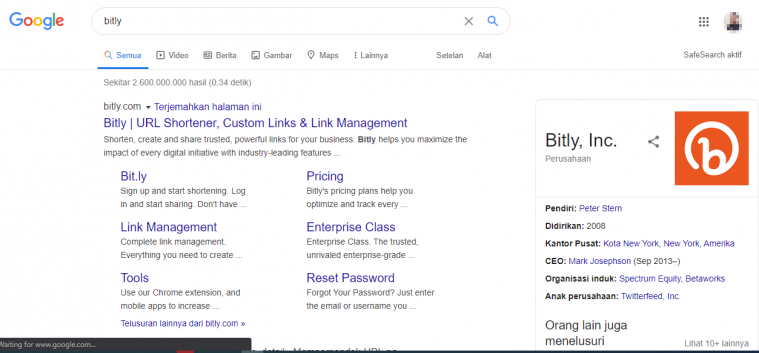
Jika lebih nyaman dengan PC, kamu bisa memulai cara membuat bit.ly ini dengan mengakses lamannya dari browser apa saja. Klik bit.ly di kolom pencarian dan tunggu hingga landing page muncul. Untuk membuat akun, geser kursor ke arah pojok kanan atas untuk Sign Up.
Kamu juga bisa langsung klik Get Started for Free. Jika enggan menggunakan fitur premium yang berbayar, kamu bisa langsung klik Interested in our free plan? Sign up for free here.
Setelah itu, isi form pendaftarannya dengan memasukkan alamat email yang aktif untuk memastikan kamu bukan bot. Setelah email dan password sudah diisi, silakan verifikasi dengan klik tombol dan link yang dikirimkan ke surelmu.
Baca juga : 6 Cara Mencari Apple Watch yang Hilang, Jangan Buru-Buru Beli yang Baru!
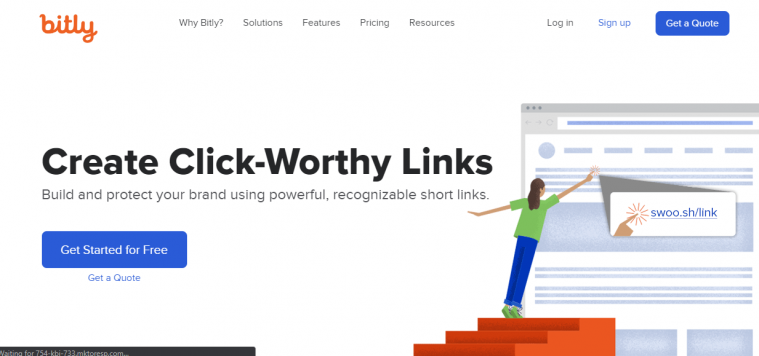
Dashboard bit.ly
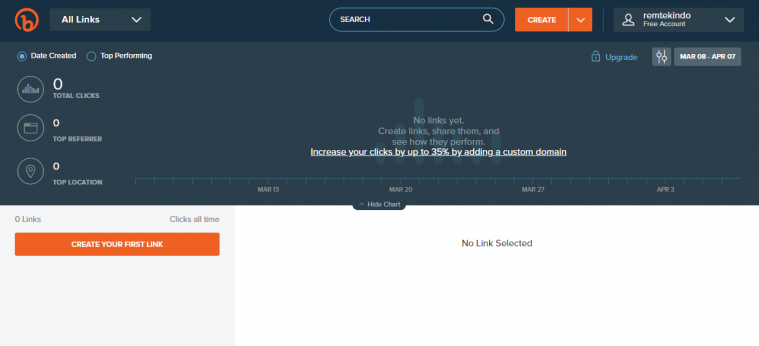
Setelah berhasil login dan verifikasi, akun berhasil dibuat. Kamu akan masuk ke dashboard dan bisa langsung membuat link baru di bit.ly. Perhatikan tombol oranye bertuliskan Create. Cara membuat bit.ly juga bisa dimulai dengan memencet Create Your First Link yang ada di pojok kiri bawah. Kedua tombol ini mengarahkan ke proses yang sama.
Baca juga : Cara Memotong Video di HP dan PC Dengan dan Tanpa Aplikasi
Langkah membuat link
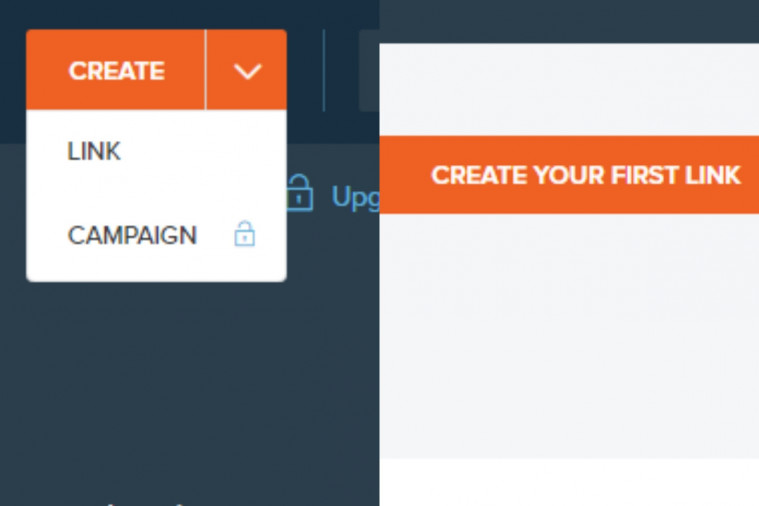
Setelah diklik, kamu akan disuguhkan kolom untuk memasukkan link situs aslinya. Jika sudah, kamu bisa mengedit link bit.ly yang baru yang lebih pendek dan menyesuaikan dengan kata kunci sesuai kebutuhan.
Begitu link sudah terisi, simpan dengan klik Save. Secara otomatis, link baru buatanmu akan terlihat di dashboard. Di sebelah kiri, akan muncul link bit.ly buatanmu. Di sisi kanannya akan muncul pengaturan jika ingin mengubah link tersebut sewaktu-waktu. Cara membuat link bit.ly dengan PC berakhir sampai di sini. Mudah, bukan.
Baca juga : 5 Cara Terampuh Atasi Laptop Tidak Bisa Connect WiFi

Cara membuat bit.ly lewat HP
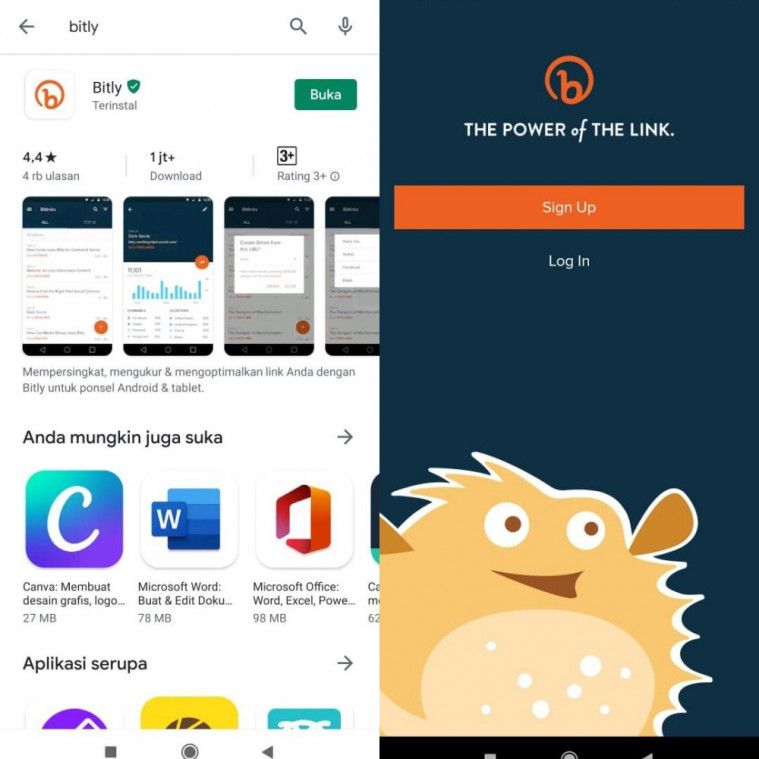
Jika ingin mempraktikkan cara membuat bit.ly di gadget, kamu perlu mengunduh aplikasi bit.ly yang ada di Google Play. Setelah proses instalasi selesai, kamu akan diarahkan ke halaman login. Bila belum memiliki akun, daftar dengan menekan simbol Google agar bisa langsung masuk dengan akun Gmail.
Setelah berhasil mendaftar dan login, kamu akan diarahkan ke dashboard. Sebagai catatan, segala macam aktivitas dari PC juga akan terlihat di sana. Dasborad versi mobile ini sendiri lebih minimalis. Ada menu sidebar berisi link yang telah dibuat, statistic report, setting dan about.
Baca juga : Cara Edit Foto Background di Android. Biar Feeds Instagram Semakin Kece!
Membuat link baru dan membagikannya
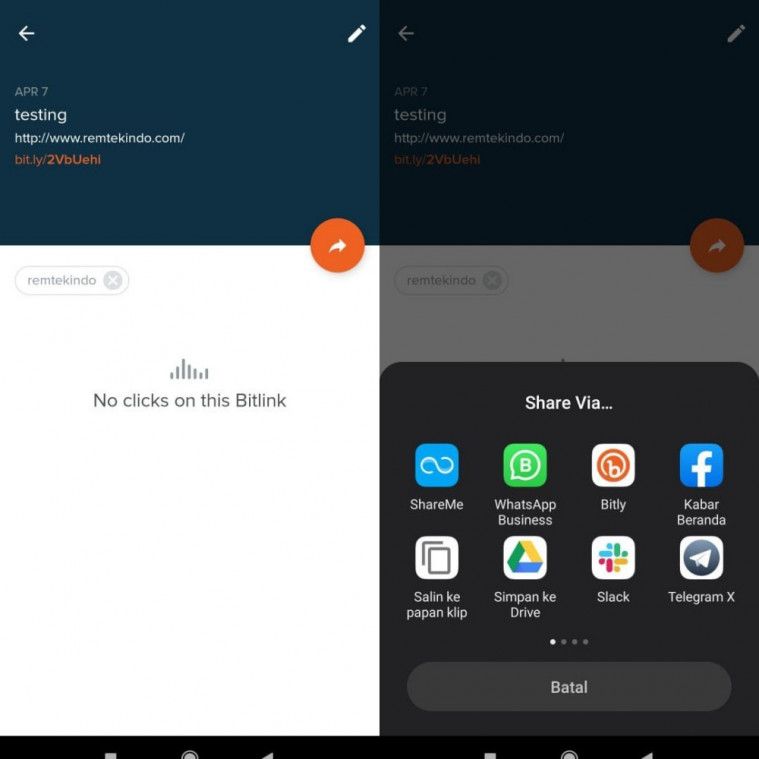
Kamu bisa langsung membuat link bit.ly dengan klik lingkaran oranye yang ada pada pojok kanan bawah. Setelah itu, muncul popup yang berisi form yang serupa dengan sidebar versi PC. Masukkan situs asli dan bit.ly-nya, tinggal tekan Create.
Di menu selanjutnya, kamu bisa mengisi title dan tag buat link tersebut. Setelah selesai, tekan simbol centang di pojok kanan atas untuk mengeksekusinya.
Link bit.ly yang telah dibuat tadi secara otomatis akan muncul di dasborad. Untuk membagikannya, cukup tekan link dan nanti akan diarahkan ke aplikasi yang dituju. Caranya dengan memencet lingkaran oranye bergambar panah. Secara otomatis, pilih popup menu share bitlink. Setelah itu, pilih pada media dan aplikasi yang ingin dibagikan.
Mau tahu juga tentang cara membuat bit.ly WA atau WhatsApp? Langkah mudah di bawah ini bisa langsung diterapkan olehmu selama kamu sudah mengiasai langkah dasar yang sudah dijelaskan sebelumnya.
Baca juga : 8 Cara Screenshot di Laptop Ini Bisa Digunakan pada Windows dan MacBook, Lho!
Membuat bitlink berisi nomor WhatsApp pribadi
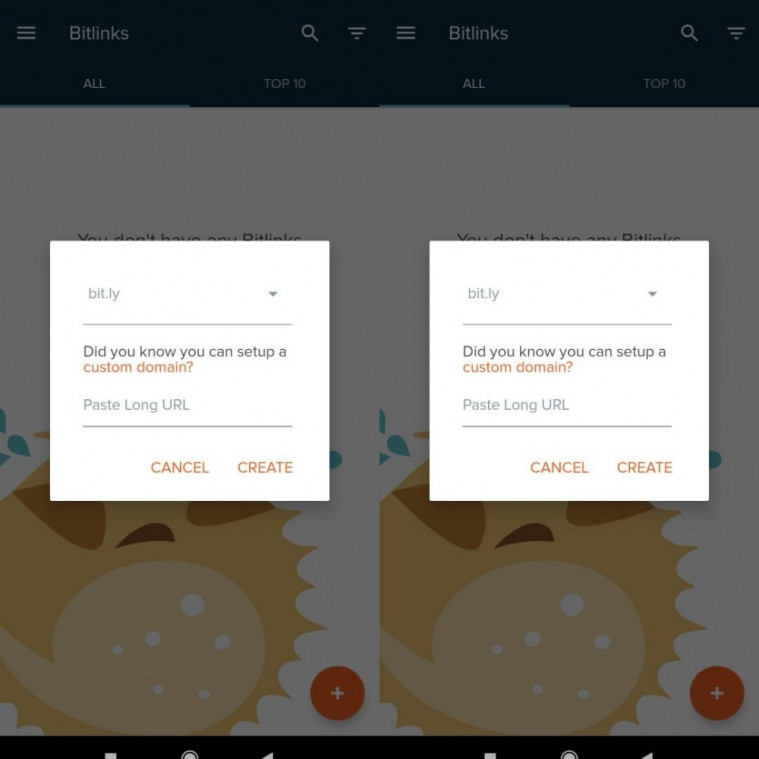
Apabila kamu tertarik untuk membuat bit.ly yang berisi link ke nomor WhatsApp, langkah itu tidak lagi mustahil. Untuk yang memang menjalani bisnis dan menjadikan messenger ini sebagai media komunikasi utama, cara membuat bit.ly WA ini akan kamu butuhkan. Begini tutorialnya:
- Masukkan nomor WhatsApp ke salah satu dari dua link berikut:
https://api.whatsapp.com/send?phone=NomorAnda
https://wa.me/NomorAnda
Pilih salah satunya. Perlu diingat, untuk nomor WhatsApp yang hendak dijadikan link wajib diawali dengan angka 62. Misalnya yang awalnya 085234301234 menjadi 6285234301234.
- Setelah link berhasil dibuat, langkah selanjutnya adalah buka bit.ly dan tempel link yang berisi nomor WhatsApp tersebut ke form paste long url > save atau create. Link pun berhasil dibuat. Sangat simpel, bukan?
Cara membuat bit.ly WA dengan cepat pun berhasil dipraktikkan. Jika kamu sudah fasih copy dan paste link yang dimaksud dan mengubahnya menjadi lebih menarik, proses ini tidak akan terasa sulit. Jika kamu adalah orang pelupa, kamu bisa membuat bitlink yang sederhana dengan huruf kecil semua. Beda huruf kapital bisa mempengaruhi laman tujuannya juga, lho.
Baca juga: 10 Aplikasi dan Alat Penguat Sinyal WiFi Terbaik, Bikin Internetan Lancar!
Untuk kamu yang berkutat dengan tugas akhir, skripsi, dan tesis yang memerlukan untuk menebar survei, kamu bisa memanfaatkan cara membuat link bit.ly di atas untuk mempercantik link dari Google Form milikmu. Langkahnya pun terbilang sederhana, tinggal copy and paste link Google Form ke dashboard bit.ly. Setelah dimemilih link dan wording yang pas, bisa langsung disimpan dan disebar, deh!
Trik mempersingkat link dan mengubahnya dalam bentuk bitlink ini nyatanya nggak sulit untuk dipraktikkan, bukan? Untuk yang baru pertama kali mencobanya pun bisa langsung mempraktikkannya.






